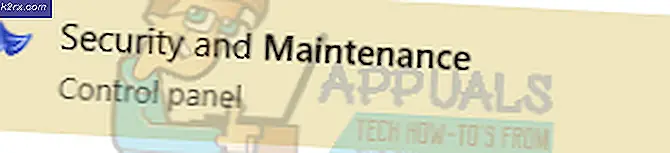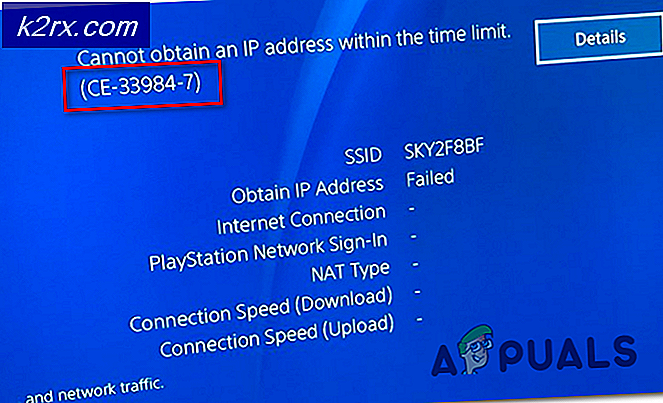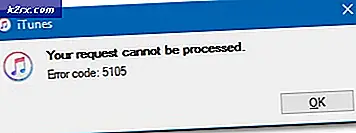UPDATE: Datei Explorer stürzt unter Windows 10 ab
Obwohl Windows 10 das neueste und beste in einer langen Reihe von Windows-Betriebssystemen ist, ist es bei weitem nicht perfekt. Es gibt eine Menge bekannter Probleme mit Windows 10, von denen eines das Datei- und Ordner-Explorationsprogramm von Windows 10, den Datei-Explorer, ist, das beim Durchsuchen von Dateien und Ordnern in einem beliebigen Verzeichnis spontan auf den Benutzer stürzt. Obwohl dieses File Explorer- Problem nicht das bekannteste von allen ist, hat es in der Vergangenheit Tonnen von Benutzern betroffen und weiterhin die Computer vieler Windows 10-Benutzer plagen.
Während der genaue Grund dafür, dass ein Dateiexplorer eines betroffenen Benutzers beim Durchsuchen eines Verzeichnisses nach Dateien abstürzt, noch zu finden ist, wurde glücklicherweise eine Lösung gefunden. Aus irgendeinem Grund behebt das Problem mit dem einfachen Dienstprogramm für die Datenträgerbereinigung von Windows 10 - Datenträgerbereinigung - auf dem C-Laufwerk eines betroffenen Benutzers. Die Datenträgerbereinigung ist ein integriertes Windows 10-Dienstprogramm, das Partitionen von temporären Dateien bis zu veralteten Einstellungsdateien durchsucht und dem Benutzer dann ermöglicht, alle Daten loszuwerden, von denen er denkt, dass sie diese nicht mehr benötigen. Wenn der Datei-Explorer Ihres Computers beim Durchsuchen eines Verzeichnisses nach Dateien / Ordnern abstürzt, können Sie wie folgt vorgehen: Sie können die Datenträgerbereinigung auf dem Laufwerk C Ihres Computers ausführen und dieses Problem beheben. Zusätzlich zur Bereinigung der Festplatte empfehlen wir, Reimage Repair auszuführen, um nach Dateiintegritäten zu suchen. Wenn Dateien verändert oder beschädigt sind, reparieren Sie sie. Sie können Reimage Repair von hier herunterladen.
PRO TIPP: Wenn das Problem bei Ihrem Computer oder Laptop / Notebook auftritt, sollten Sie versuchen, die Reimage Plus Software zu verwenden, die die Repositories durchsuchen und beschädigte und fehlende Dateien ersetzen kann. Dies funktioniert in den meisten Fällen, in denen das Problem aufgrund einer Systembeschädigung auftritt. Sie können Reimage Plus herunterladen, indem Sie hier klickenÖffne das Startmenü .
Suchen Sie nach der Datenträgerbereinigung .
Klicken Sie auf das Suchergebnis mit dem Titel Datenträgerbereinigung, um das Dienstprogramm zu starten.
Die Datenträgerbereinigung wird sobald sie gestartet wird, beginnen, das Laufwerk C Ihres Computers nach allen Daten zu durchsuchen, die Sie loswerden könnten, um Speicherplatz freizugeben. Lass es so machen.
Sobald Ihr C- Laufwerk vollständig gescannt wurde, erhalten Sie eine Liste aller Dateien, von denen Ihr Computer profitieren wird, sowie den Speicherplatz auf dem C- Laufwerk Ihres Computers, den jeder Dateityp belegt. Stellen Sie sicher, dass Sie jede einzelne dieser Dateien auswählen, indem Sie die Kontrollkästchen neben ihnen aktivieren, und klicken Sie dann auf OK . Alle ausgewählten Dateien werden gelöscht.
Nachdem alle ausgewählten Dateien gelöscht wurden, stürzt Ihr Datei-Explorer nicht mehr ab, wenn ein Verzeichnis auf Ihrem Computer nach Dateien und Ordnern durchsucht wird.
PRO TIPP: Wenn das Problem bei Ihrem Computer oder Laptop / Notebook auftritt, sollten Sie versuchen, die Reimage Plus Software zu verwenden, die die Repositories durchsuchen und beschädigte und fehlende Dateien ersetzen kann. Dies funktioniert in den meisten Fällen, in denen das Problem aufgrund einer Systembeschädigung auftritt. Sie können Reimage Plus herunterladen, indem Sie hier klicken